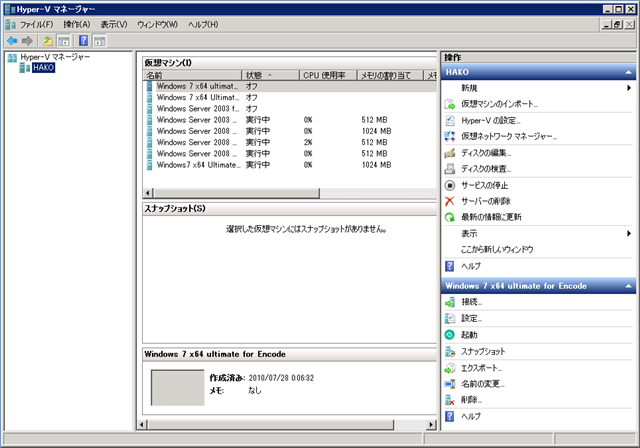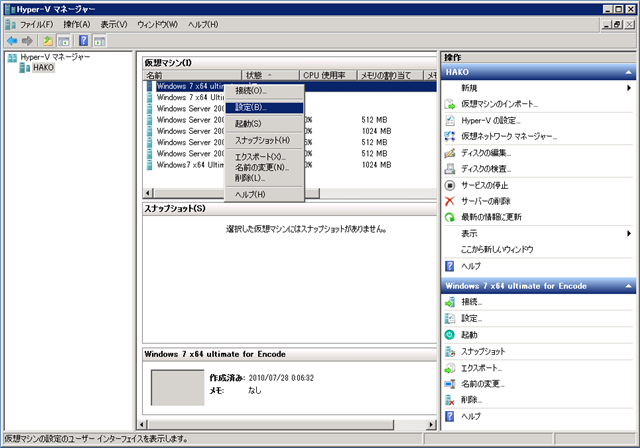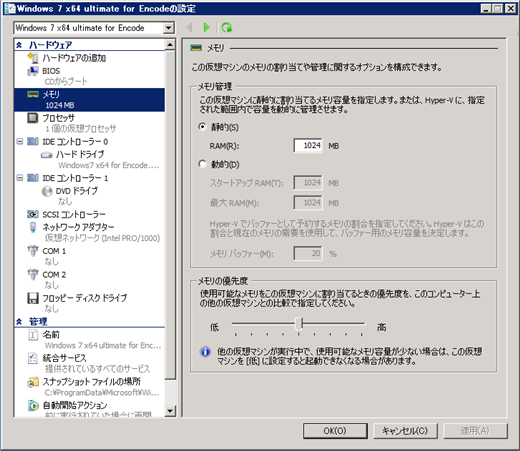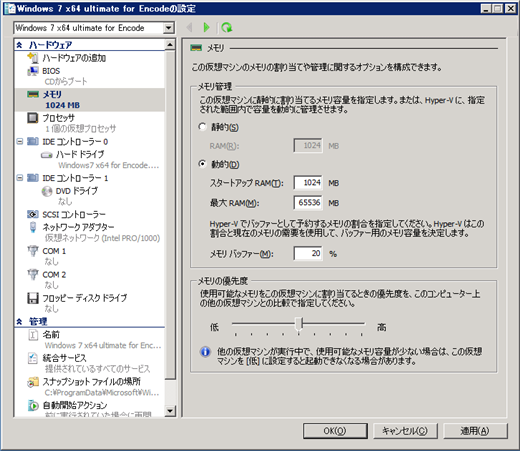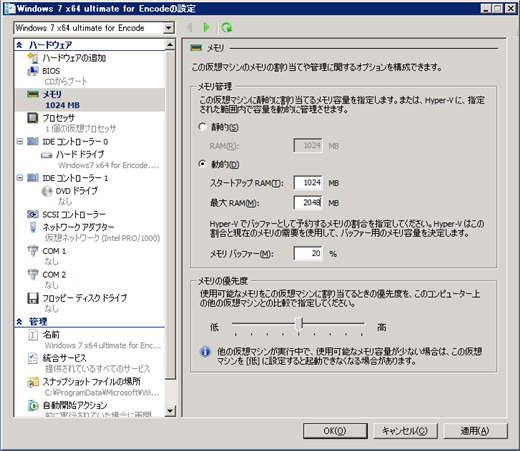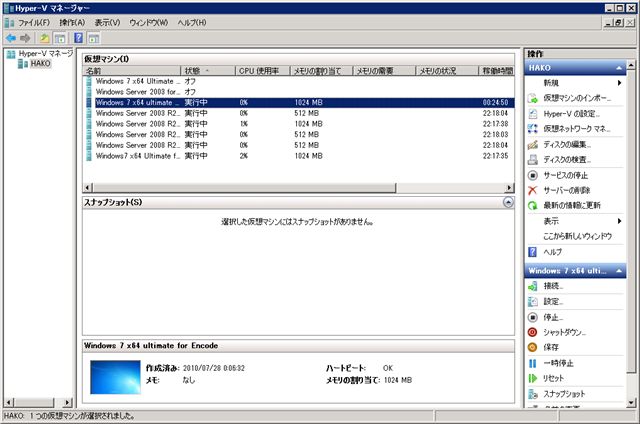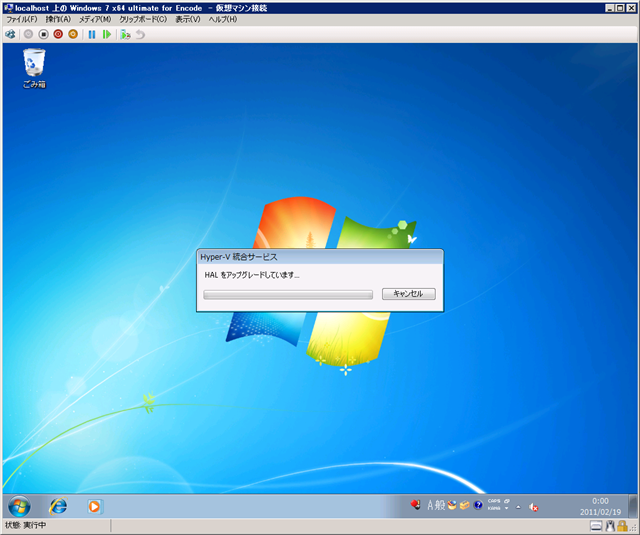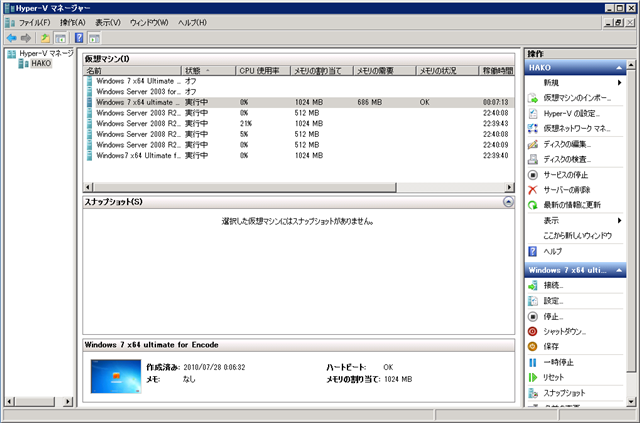Windows Server 2008 R2 SP1 の Hyper-V のダイナミックメモリ機能を利用します。
Hyper-Vマネージャーを開き、ダイナミックメモリを利用する仮想マシンを選択します。
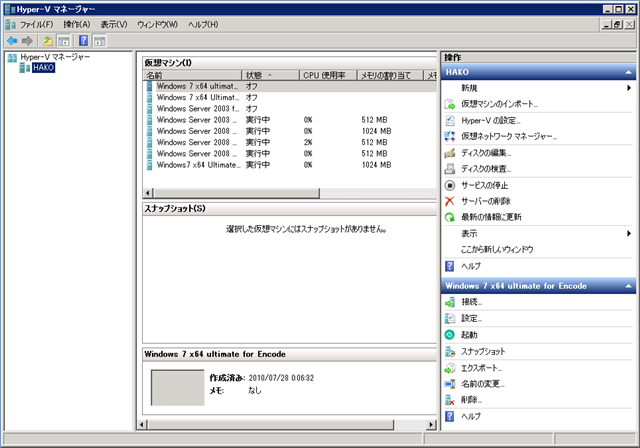
右クリックしポップアップメニューを表示します。ポップアップメニューの[設定]メニューをクリックします。
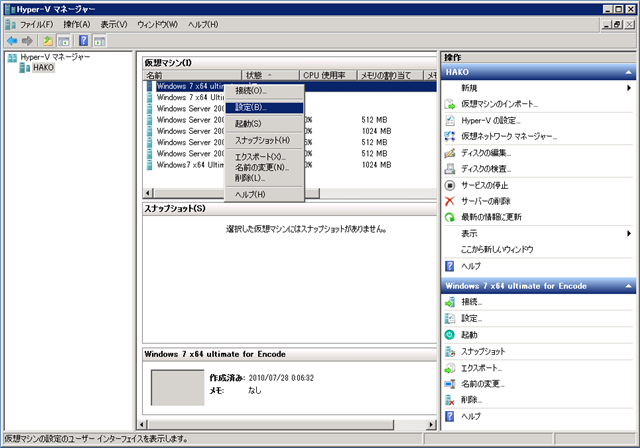
設定ダイアログが開きます。メモリ管理のラジオボタンが[静的]になっています。
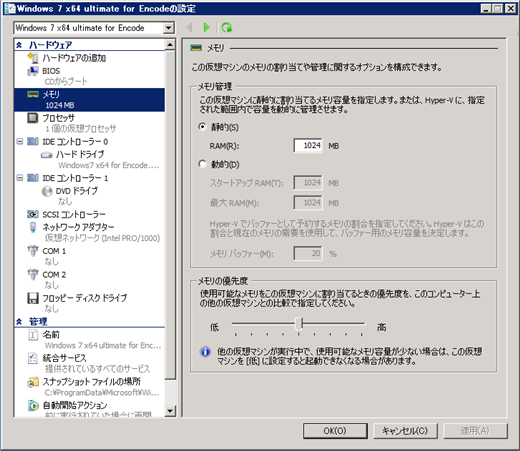
ラジオボタンを[動的]にチェックします。
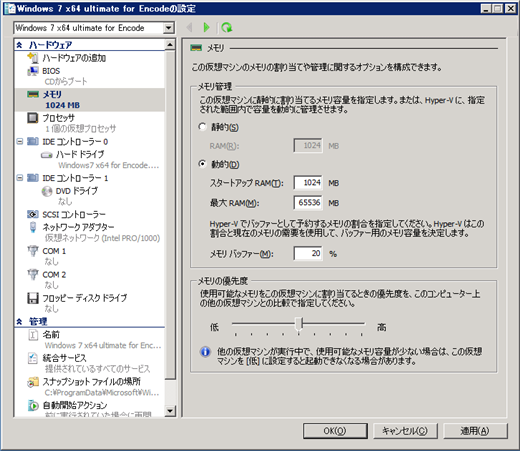
ラジオボタンの下にある[スタートアップRAM]と[最大RAM]の値を入力します。今回は[スタートアップRAM]を1024MB、[最大RAM]を2048MBとしました。
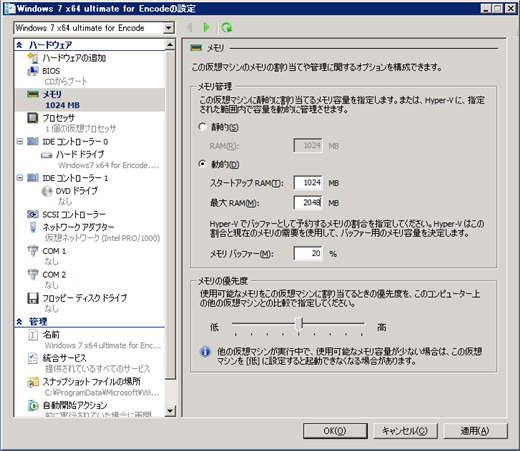
仮想マシンを起動します。マシンが起動しても右側の[メモリ管理]の欄と[メモリ状況]の欄に何も表示されていないことが確認できます。まだ、ダイナミックメモリ機能は動作していません。
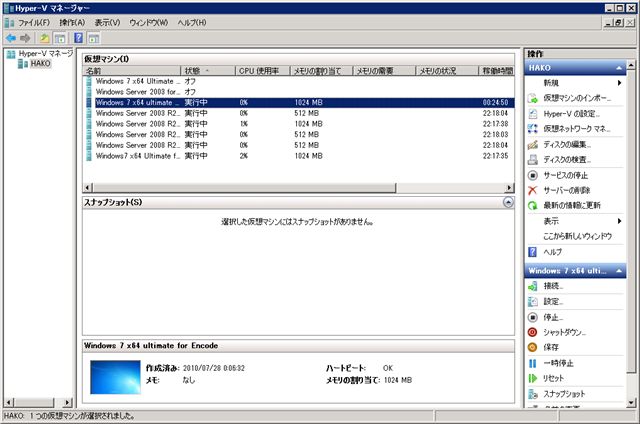
最新(Windows Server 2008 R2 SP1)の統合サービスのインストール
イナミックメモリ機能を動作させるにはゲスト側のOSに最新(Windows Server 2008 R2 SP1)の統合サービスをインストールするか、OSをWindows 7 SP1 または Windows Server 2008 R2 SP1にする必要があります。
今回は最新(Windows Server 2008 R2 SP1)の統合サービスをインストールします。Hyper-Vマネージャから仮想マシンに接続します。次に[操作]メニューの[統合サービスセットアップディスクの挿入]をクリックします。

仮想CDが挿入され自動再生ダイアログが表示されます。[Hyper-V 統合サービスのインストール]をクリックします。

以前のバージョンの統合サービスがインストールされている場合は、以前のバージョンの統合サービスがインストールされており、アップデートができる旨のメッセージが表示されます。[OK]ボタンを押してアップデートを開始します。

アップデートが始まります。
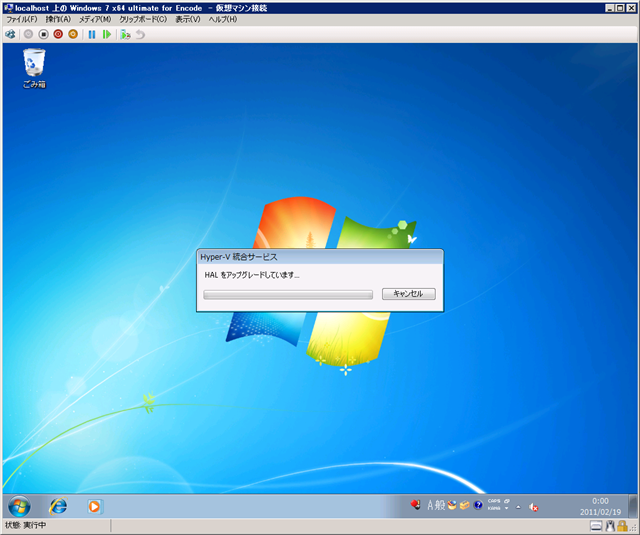
アップデートが終了すると再起動を要求するダイアログボックスが表示されます。

再起動後、Hyper-Vマネージャを確認すると、メモリの概要とメモリの状況に値が表示されています。
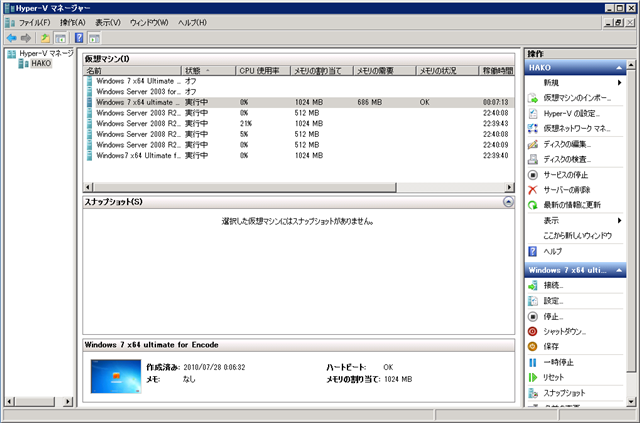
著者
iPentec.com の代表。ハードウェア、サーバー投資、管理などを担当。
Office 365やデータベースの記事なども担当。
最終更新日: 2017-01-18
作成日: 2011-02-19